| Linux Tips | |
Fedora Core 5でXenを使うには 北浦訓行 |
|
これまで、Xenを動かすには繁雑な作業が必要だった。しかし、Fedora Core 5(FC5)には比較的簡単にXenを使用できる仕組みが用意されている。ここでは、FC5上にXen環境を構築して、そのドメインにFC5をゲストOSとしてインストールしてみる。
| 編注:Xenについては、仮想化技術のアプローチと実装および 仮想化技術の大本命「Xen」を使ってみよう ・インストール & Debian環境構築編 ・Xen対応カスタムカーネル構築編 も参照。 |
FC5の場合、Xenはインストール用CD/DVD-ROMからインストールできるが、ここではyumコマンドでインストールする。なお、SELinuxが有効になっているとXenの使用時に問題が生じる。Xenを使用する場合は、[セキュリティレベルの設定]で[SELinux Setting]を[Disabled]にしておく必要がある。
# yum install xen kernel-xen0 kernel-xenU |
以上で、Xen本体と対応カーネル、関連プログラムがインストールされる。インストール作業が終了すると、/etc/grub.confに以下の設定が追加される。
title Fedora Core (2.6.16-1.2080_FC5xen0) |
デフォルトのカーネルはオリジナル(Xen対応カーネル以外)になっている。システムを再起動して、GRUBのメニューで「Fedora Core 2.6.16-1.2080_FC5xen0」(カーネルのバージョン番号などは異なる可能性がある)を選択し、Xen対応カーネルでFC5を起動する。
次に、serviceコマンドでXenのデーモンを起動する。
# service xend start |
常にXenを使用するのであれば、/etc/grub.confの「Default=」行を変更して、Xen対応カーネルを指定する。また、chkconfigコマンドでXenのデーモンを自動実行するようにしておく。
# chkconfig --level 345 xend on |
xmコマンドを実行すると、「Domain-0」(Xenの管理を行う仮想マシン)が実行されていることが分かる。
# xm list |
次に、ドメインUという仮想マシンにFC5をインストールする。FC5には、ドメインUの設定ファイルやイメージファイルの作成など、関連作業のかなりの部分を自動化してくれるスクリプトxenguest-install.pyが用意されている。ここでは、xenguest-install.pyを使用してドメインUへのインストール作業を行う。
xenguest-install.pyを実行したら、最初に仮想マシンに関する設定を入力する。以下では最低限のスペックを設定しているが(必要に応じて数値を変更すること)。最後に、インストール用ファイルのアドレスを入力する部分がある。ここでは、理研のミラーを指定した。
# mkdir /var/xen ←イメージファイル用のディレクトリを作成 |
しばらくすると、FC5のインストーラがテキストベースで起動する。最初に言語を指定する画面が表示されるが、ここでは必ず[English]を指定する。
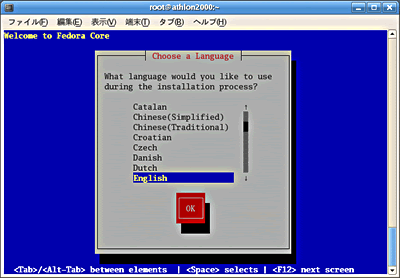 |
| 言語を指定する画面 |
続いて、キーボードやネットワークの設定などの画面が表示されるので、適切なオプションを選択して進む。X Window Systemの起動に失敗したというメッセージが表示されるが、ここでは[Use text mode]を選択して次に進む。
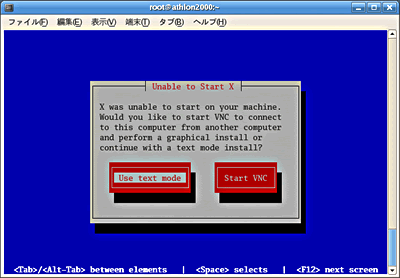 |
| X Window Systemの起動に失敗したというメッセージ |
この後は、FC5のインストール画面(ただしテキストモード)が続く。FCのインストール経験があれば、特に問題はないだろう。ディスクのパーティション設定なども、初期設定のままでよい。FTPにアクセスできない場合は、ネットワークの設定を見直すこと。[Complete]の画面が表示されたら、インストールは完了だ。
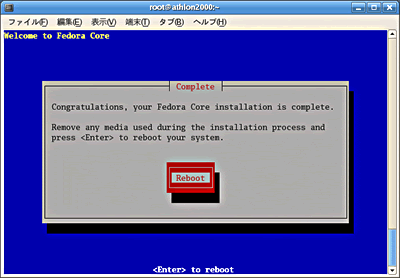 |
| インストール完了の画面 |
[Reboot]を選択すると、xenguest-install.pyを実行時の画面に戻る。
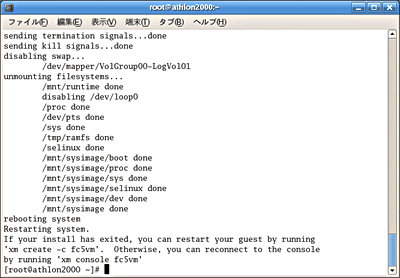 |
| 仮想マシンのインストールが完了した後のxenguest-install.py実行画面 |
上記の画面には、ゲストOSを起動する方法が書かれている。そのとおりに以下のコマンドを実行すると、仮想マシン上でFC5が起動する。
# xm create -c fc5vm |
最初に仮想マシンのGRUB画面が表示される。そのまま待っていると、FC5の起動が始まる。
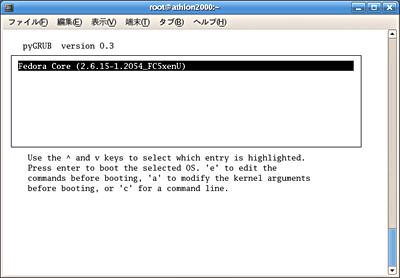 |
| 仮想マシンのGRUB画面 |
初回は、Setup Agentの画面が表示される。キーボードやネットワーク、ファイアウォールなどの設定を必要に応じて行うと、FC5が起動する。
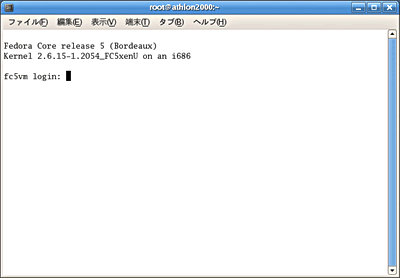 |
| 仮想マシン上で起動したFC5 |
仮想マシンをシャットダウンするには、別のターミナルエミュレータからrootでログインして、以下のコマンドを実行する。
# xm list |
xm helpとすると、簡単なヘルプが表示されるので参照していただきたい。
| Linux Tips Index |
| Linux Squareフォーラム Linux Tipsカテゴリ別インデックス |
|
- 【 pidof 】コマンド――コマンド名からプロセスIDを探す (2017/7/27)
本連載は、Linuxのコマンドについて、基本書式からオプション、具体的な実行例までを紹介していきます。今回は、コマンド名からプロセスIDを探す「pidof」コマンドです。 - Linuxの「ジョブコントロール」をマスターしよう (2017/7/21)
今回は、コマンドライン環境でのジョブコントロールを試してみましょう。X環境を持たないサーバ管理やリモート接続時に役立つ操作です - 【 pidstat 】コマンド――プロセスのリソース使用量を表示する (2017/7/21)
本連載は、Linuxのコマンドについて、基本書式からオプション、具体的な実行例までを紹介していきます。今回は、プロセスごとのCPUの使用率やI/Oデバイスの使用状況を表示する「pidstat」コマンドです。 - 【 iostat 】コマンド――I/Oデバイスの使用状況を表示する (2017/7/20)
本連載は、Linuxのコマンドについて、基本書式からオプション、具体的な実行例までを紹介していきます。今回は、I/Oデバイスの使用状況を表示する「iostat」コマンドです。
|
|




